Anhang: Hinzufügen von Lizenzierungsinformationen zu Ihrer Lösung
Dieser Artikel bezieht sich auf die Lizenzverwaltungsfunktion, die Microsoft für ISVs bereitstellt, um Lizenzen für ihre Produkte zu verwalten und durchzusetzen. Weitere Informationen: ISV-App-Lizenzverwaltung
Dieser Artikel beschreibt, wie Sie einer Microsoft Dataverse-Lösung Lizenzierungsinformationen hinzufügen, sie verpacken und die Zip-Datei der Lösung auf Microsoft AppSource hochladen. Weitere Informationen: Erstellen Sie ein AppSource-Paket für Ihre App.
Die folgenden Schritte sind erforderlich, um Lizenzinformationen zu Ihrer Lösung hinzuzufügen:
- Vorhandene Lösung klonen.
- Verwenden Sie die Microsoft Power Platform-CLI, um der Lösung Lizenzinformationen hinzuzufügen.
- Bauen Sie die Lösung, verpacken Sie sie und laden Sie die Zip-Datei auf AppSource hoch.
Herunterladen der aktuellen Version der Microsoft Power Platform-CLI
Sie können die neueste Version von Microsoft Power Platform CLI von hier herunterladen. Das Microsoft Power Platform-CLI-Tool bietet Befehle, die zum Hinzufügen von Lizenzinformationen zur Lösung erforderlich sind. So überprüfen Sie, ob Sie die neueste Version des Tools haben:
- Öffnen Sie ein Fenster der Entwickler-Eingabeaufforderung für VS 2017 oder höher.
- Geben Sie den Befehl
pac install latestein. Dadurch wird die neueste Version des Tools installiert. - Geben Sie den Befehl
pac solution helpein und überprüfen Sie, ob Sie die Optionadd-licensein der Liste sehen.
Eine Lösung klonen
Verwenden Sie Microsoft Power Platform CLI-Befehle, um die Lösung zu klonen. So klonen Sie eine Lösung:
Erstellen Sie ein Authentifizierungsprofil für die Umgebung, in der Sie Ihre Lösung hinzufügen möchten, indem Sie den Befehl verwenden:
pac auth create --name <name of your choice> --kind Dataverse -–url <your dataverse url> --username <your username> --password <your password>`Klonen Sie die vorhandene Lösung mit dem Befehl:
pac solution clone --name <your solution name> --outputDirectory <your chosen output directory>
Sie sollten jetzt ein Lösungsprojekt im angegebenen Ausgabeordner haben.
Lizenzierungsdateien erstellen
Um Ihrer Lösung Lizenzierungsinformationen hinzuzufügen, müssen Sie zwei .CSV-Dateien mit einem Texteditor Ihrer Wahl erstellen. Im Folgenden sind die beiden Dateien aufgeführt, die Sie erstellen müssen:
- Plan-Definitionsdatei: Definieren Sie die Details der Pläne, die Sie im Partner Center erstellt haben.
- Plan-Zuordnungsdatei: Ordnet diese Pläne den Komponenten Ihrer Lösung zu.
In diesem Artikel werden wir diese beiden CSV-Dateien für eine Beispiellösung namens F365 erstellen. Diese Lösung enthält mehrere modellgesteuerte Apps, für die wir den Zugriff über die Lizenzverwaltung einschränken wollen. Wir werden ein Russische Puppe Lizenzierungsmodell für diese Lösung verwenden, wie in der folgenden Tabelle gezeigt:
| Plan | Ermöglicht den Zugriff auf |
|---|---|
| Gold-Plan | Gold-Plan, Silber-Plan, Bronze-Plan |
| Silber-Plan | Silber-App, Bronze-App |
| Bronze-Plan | Bronze-App |
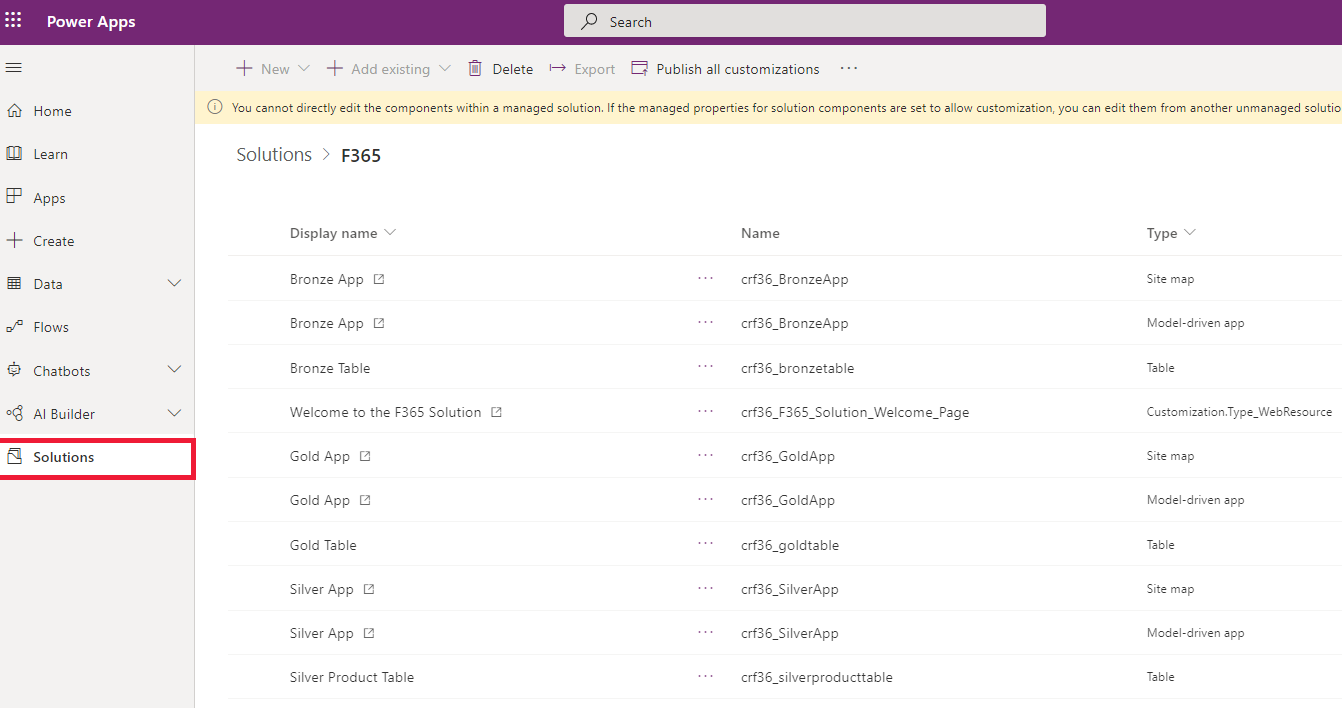
Um Lizenzierungsinformationen zu Ihrer Lösung hinzuzufügen, müssen Sie Pläne im Partner Center erstellen. Mehr Informationen: Pläne im Partner Center erstellen. Wenn Sie mit dem Erstellen der Pläne fertig sind, erzeugt jeder Plan einen Service ID-Wert, der beim Erstellen der Plan-Definitionsdatei benötigt wird.
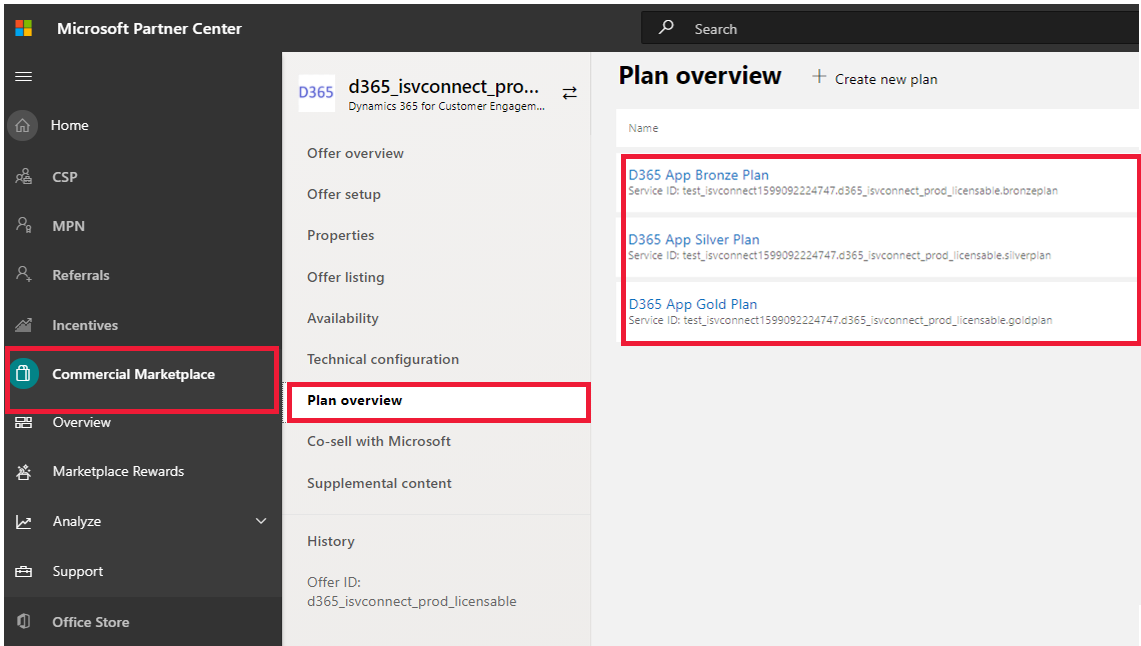
Hinweis
Derzeit sind modellgesteuerte Anwendungen die einzigen Typen von Lösungskomponenten, die Lizenzen zugeordnet werden können. In zukünftigen Versionen planen wir, Unterstützung für andere Komponententypen wie Canvas-Apps und Tabellen hinzuzufügen.
Plan-Definitionsdatei
Die Plan-Definitionsdatei muss die folgenden Spalten enthalten, die in dem im folgenden Beispiel gezeigten Format angeordnet sind:

Service-ID: Diese wird automatisch erstellt, wenn Sie einen Plan im Partner Center als Teil der Angebotserstellung erstellen. Kopieren Sie sie aus der Partnerzentrale in die Plan-Definitionsdatei. Mehr Informationen: Pläne im Partner Center erstellen.
Display Name: Dies ist ein beschreibender Name für Ihren Plan, den Sie wählen können. Es wird den Benutzern auf den Fehlerbildschirmen der Lizenzprüfung angezeigt, so dass es für Ihre Kunden leicht erkennbar sein sollte.
Weitere Info-URL: Dies ist eine URL, an die Sie Benutzer weiterleiten möchten, um weitere Informationen über Ihre Lösung zu erhalten, falls sie auf einen Fehler bei der Lizenzprüfung stoßen.
Plan-Zuordnungsdatei
Die Plan-Zuordnungsdatei muss die folgenden Spalten enthalten, die in dem im folgenden Beispiel gezeigten Format angeordnet sind:
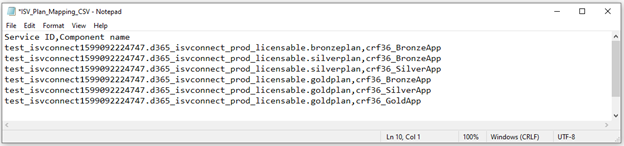
Service-ID: Diese wird automatisch erstellt, wenn Sie einen Plan im Partner Center als Teil der Angebotserstellung erstellen. Kopieren Sie sie aus der Partnerzentrale in die Plan-Definitionsdatei. Mehr Informationen: Pläne im Partner Center erstellen.
Komponentenname: Die Lösungskomponente, auf die Sie den Zugriff über die Lizenzverwaltung beschränken möchten. Dieser Name muss mit dem Namen der Komponente in der Spalte Name im Power Apps-Lösungsbetrachter (Bild oben) übereinstimmen.
Sobald Sie Ihre eigenen Lizenzierungs-CSV-Dateien erstellt haben, besteht der nächste Schritt darin, die Informationen aus diesen Dateien in Ihre Lösung einzufügen.
Lizenzierungsinformationen hinzufügen
Um die Lizenzinformationen aus den (oben erstellten) CSV-Dateien zur Lösung hinzuzufügen:
Öffnen Sie ein Fenster der Entwickler-Eingabeaufforderung für VS 2017 oder höher. Navigieren Sie zu dem Ort, an dem Sie die Lösung geklont haben. Geben Sie den folgenden Befehl ein:
pac solution add-license -pd <path to plan definition file> -pm <path to plan mapping file>Um zu überprüfen, ob die Lizenzierungsinformationen hinzugefügt wurden, navigieren Sie zu dem Ort, an dem Sie die Zip-Datei Ihrer Lösung geklont haben. Sie sollten sehen, dass ein neuer Ordner ServicePlans mit zwei XML-Dateien erstellt wurde.
Optional: Um festzustellen, wie die Lizenzinformationen aus den CSV-Dateien erfasst wurden, öffnen Sie die XML-Dateien in Ihrem bevorzugten Editor.
- Die Datei ServicePlans.xml enthält die Plan-Definitionsinformationen aus der Plan-Definitionsdatei.
- Die Datei ServicePlansAppModules.xml enthält die Plan-Zuordnungsinformationen aus der Plan-Zuordnungsdatei.
Erstellen Sie die Lösung und erstellen Sie ein AppSource-Paket
Führen Sie den unten gezeigten MSBuild-Befehl aus dem Projektordner aus, um die Lösungs-ZIP-Datei zu erstellen. MSBuild ist in Visual Studio-Installationen enthalten.
msbuild /t:build /restore -p:Configuration=ReleaseDie entstandene Lösungs-ZIP-Datei befindet sich im bin/Release-Ordner des Projekts.
Um zu überprüfen, ob die Lizenzierungsinformationen enthalten sind, suchen Sie nach der Erstellung der Projektmappe nach den Lizenzierungsinformationen in Ihrer Projektmappen-
customizations.xml-Datei.Importieren Sie die nicht verwaltete Lösung, die Sie gerade erstellt haben, in eine Umgebung und exportieren Sie sie dann als verwaltete Lösung.
Sie können die importierte Lösung anschließend aus der Umgebung löschen, da sie nicht mehr benötigt wird. Weitere Informationen: Lösungen importieren, Lösungen exportieren
Um das AppSource-Paket zu erstellen, siehe Erstellen Sie ein AppSource-Paket für Ihre App.
Siehe auch
Schritt 2: Erstellen einer verwalteten Lösung für die App
Anhang: App-Zertifizierungscheckliste